전화에서 원격으로 컴퓨터에 액세스하는 방법?
다양한 타사 플랫폼을 통해 시스템에 최신 기술이 적용되면서 원격 제어 액세스가 보편화되었습니다. 스마트폰을 통해 데스크탑을 제어한다는 개념은 다양한 타사 플랫폼에서 채택되었습니다. 이러한 플랫폼을 통해 전 세계 사람들이 이 기능에 액세스하고 사용할 수 있게 되었습니다. 원격 제어 접근성 기술은 현재 개발 및 개선 중이며 플랫폼은 흠잡을 데 없고 인상적인 플랫폼의 형태로 강력한 솔루션을 제공하기를 기대하고 있습니다. 이 기사에서는 전화에서 컴퓨터에 액세스하는 방법에 대한 가이드와 함께 최고의 원격 제어 액세스 소프트웨어를 고려합니다.
1 부분. Chrome을 사용하여 전화에서 컴퓨터에 액세스하는 방법은 무엇입니까? – 크롬 원격 데스크톱
장치 제어와 관련하여 사용할 수 있는 다양한 응용 프로그램을 고려하면 사용자에게 인상적인 접근성을 제공할 가치가 있는 플랫폼이 있는 매우 숙련된 시장을 찾을 수 있습니다. 그러나 진정성을 제공하고 주요 개발자를 기반으로 하는 플랫폼을 찾고 있다면 Google Chrome 원격 데스크톱이 휴대전화를 사용하여 컴퓨터에 액세스하는 방법을 설명하는 기초를 제공하는 가장 효율적인 옵션이 될 것입니다. Google Chrome을 통해 확장 프로그램으로 연결하고 다른 타사 플랫폼에서 사용할 수 있는 이 플랫폼의 모든 기능을 즐길 수 있습니다. 휴대폰에서 컴퓨터에 액세스하는 방법에 대한 절차를 설명하는 단계별 가이드를 이해하려면 아래에 설명된 포인터를 살펴봐야 합니다.
1단계: 확장 기능 추가
Google Chrome 브라우저에서 Google Chrome 원격 데스크톱을 검색합니다. 확장 프로그램 설정이 포함된 링크를 연 다음 ‘Chrome에 추가’를 클릭하여 플랫폼을 설치합니다.
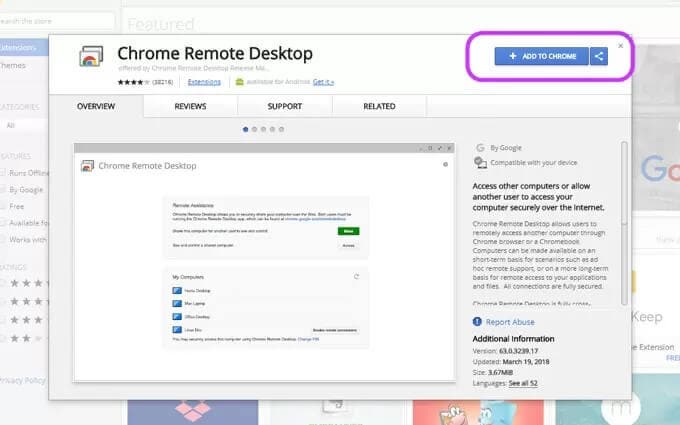
2단계: 계정 로그인
확장 프로그램이 추가되면 확장 프로그램 아이콘을 클릭한 후 이메일 주소를 설정합니다. 전화기와 데스크탑을 연결하려면 전화기에서 유사한 작업을 수행해야 합니다.
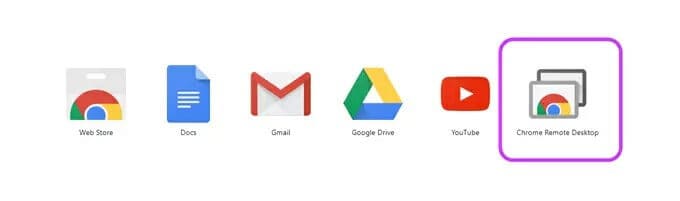
3단계: 애플리케이션 시작
계정이 연결된 상태에서 브라우저에 있는 애플리케이션을 실행하고 ‘시작하기’를 눌러 전파하십시오.
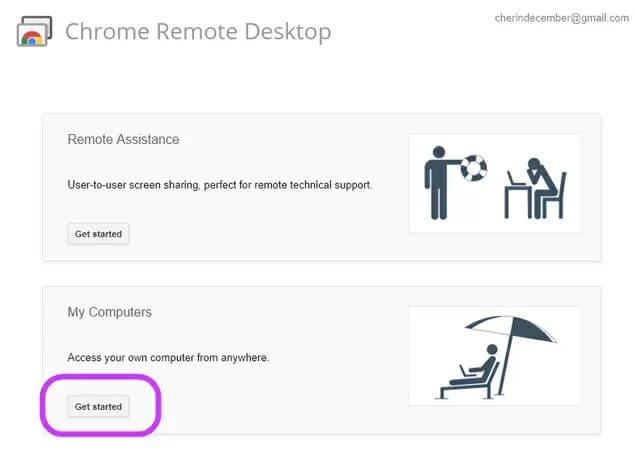
4단계: 연결 설정
응용 프로그램으로 이동하여 원격 제어 활성화 옵션을 선택할 위치에 도달해야 합니다. 데스크톱에 대한 PIN을 설정하고 보안 연결을 위해 저장합니다. PIN이 저장되는 즉시 컴퓨터 이름을 확인할 수 있습니다.
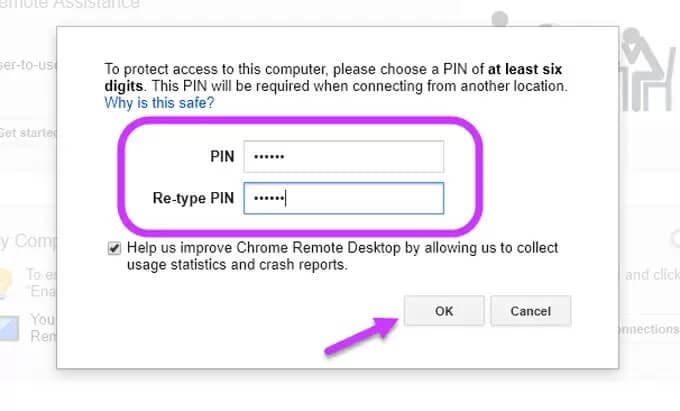
5단계: 전화 연결 종료
그런 다음 전화에서 Chrome 원격 데스크톱 애플리케이션을 열고 연결할 컴퓨터를 선택합니다. 바탕 화면에 설정된 PIN을 입력하고 ‘연결’을 누릅니다. 이제 컴퓨터와 전화 사이에 연결이 설정되었습니다.
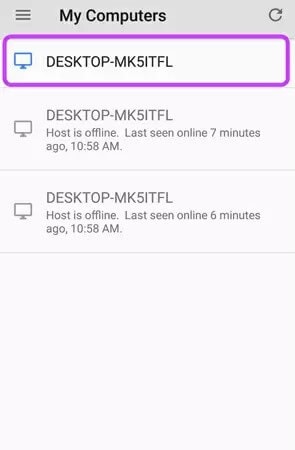
2부. 원격 파일을 사용하여 전화에서 컴퓨터에 액세스하는 방법은 무엇입니까?- Pushbullet-Remote Files
장치 간에 파일을 공유하는 데 매우 인기 있는 플랫폼으로 Pushbullet을 들어보셨을 것입니다. 장치 간에 파일을 거래하기 위한 세부 기능 세트를 제시하는 동안 이 플랫폼은 PC 파일에 대한 전화 액세스를 제공하기 위해 ‘원격 파일’이라는 이름으로 원격 액세스 기능을 도입했습니다. 휴대폰에서 PC에 액세스하는 절차를 이해하려면 다음과 같이 제공된 단계를 따라야 합니다.
1단계: 애플리케이션 설치
연결을 진행하려면 컴퓨터와 전화에 응용 프로그램이 설치되어 있어야 합니다.
2단계: 데스크탑에서 설정 켜기
응용 프로그램을 설치한 후 데스크톱에서 원격 액세스 옵션을 활성화해야 합니다. 이를 위해 애플리케이션의 ‘설정’에 액세스하여 ‘원격 파일 액세스’ 옵션을 확인하십시오.
3단계: 휴대전화 설정에 액세스
휴대전화 연결을 시작하기 전에 몇 분 정도 기다려야 합니다. 휴대폰에서 애플리케이션을 열고 화면 왼쪽 상단에 있는 ‘햄버거’ 아이콘을 탭합니다. 탐색 패널이 전면에 열리고 목록에서 ‘원격 파일’을 선택할 수 있습니다. 바탕 화면의 이름이 전면 창에 나타납니다. 전화에서 컴퓨터를 통해 전체 액세스 권한을 얻으려면 탭해야 합니다.
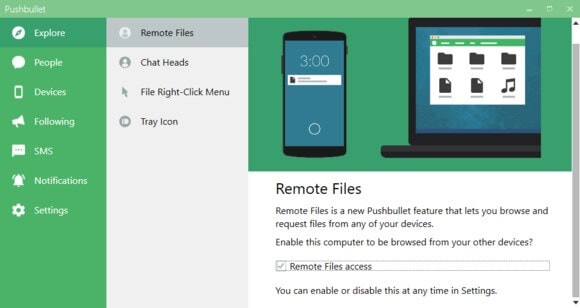
파트 3. TeamViewer를 사용하여 전화에서 컴퓨터에 액세스하는 방법은 무엇입니까?
장치 연결, 화면 미러링 및 파일 전송에서 매우 다양한 기능을 제공하는 플랫폼을 찾고 있다면; TeamViewer는 원격 액세스 소프트웨어에서 최고의 선택 중 하나로 간주될 수 있습니다. 전화에서 컴퓨터에 액세스하는 방법을 설명하는 가이드를 제공하려면 아래에 선언된 단계별 가이드를 살펴봐야 합니다.
1단계: 소프트웨어 설치
TeamViewer 공식 웹사이트에서 설정을 다운로드하고 설치를 시작하십시오. 전체 기능 세트에 무료로 액세스하려면 소프트웨어를 개인적으로 사용하는 기본 설치 절차를 선택해야 합니다.
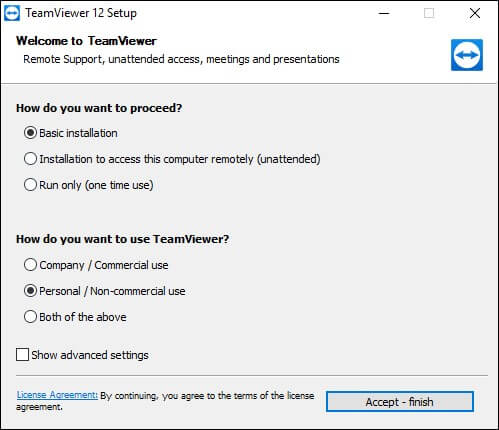
2단계: TeamViewer 계정 설정
설치가 끝나면 TeamViewer에서 다른 장치에 대한 원격 액세스 제어를 허용하기 위해 할당한 개인 ID와 비밀번호를 보여주는 창이 나타납니다. 다른 사용자가 TeamViewer를 사용하여 원격으로 귀하의 장치에 액세스할 수 있는 기회를 제공하려면 계정을 설정하고 계정으로 컴퓨터를 연결해야 합니다. 계속하려면 ‘가입’을 탭하세요. 안전한 액세스를 위해 컴퓨터에 적절한 개인 암호를 할당하십시오.
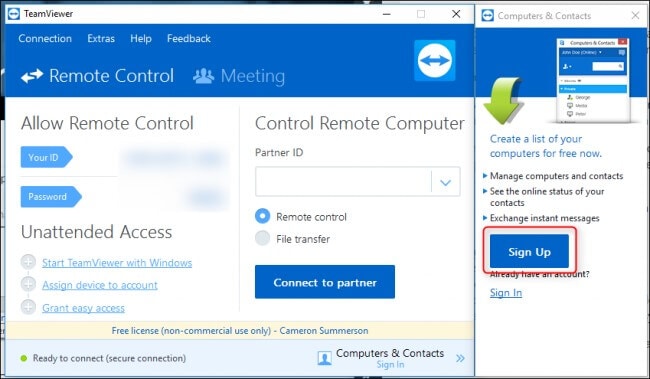
3단계: 전화에 애플리케이션 설치 및 PC 액세스
그런 다음 전화에 애플리케이션을 설치하고 생성한 계정 자격 증명으로 ‘컴퓨터’ 섹션에 가입합니다. 계정에 연결된 컴퓨터 목록을 확인하려면 ‘내 컴퓨터’를 탭하세요. 해당 컴퓨터를 누르고 원격 연결을 설정합니다.
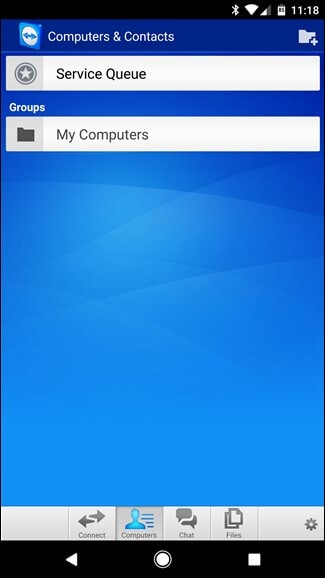
결론
이 문서는 일련의 간단하고 효율적인 단계에 따라 휴대폰에서 컴퓨터에 액세스하는 방법을 설명하는 가이드와 함께 다양한 원격 액세스 소프트웨어 목록을 소개했습니다.
마지막 기사